Paras ilmainen ja maksullinen Syslog Server -ohjelmisto Windowsille

Syslog Server on tärkeä osa IT-järjestelmänvalvojan arsenaalia, varsinkin kun on kyse tapahtumalokien hallinnasta keskitetyssä paikassa.
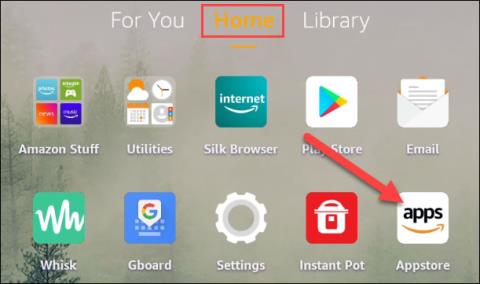
Jos etsit tablettisarjaa, joka voi tuoda uutta kokemusta iPadiin tai tuttuihin Android-laitteisiin verrattuna, Amazon Fire on harkitsemisen arvoinen valinta. Amazon Firen käyttöliittymä on kuitenkin myös hyvin erilainen kuin nykyään markkinoilla olevissa suosituissa tablet-malleissa. Siksi siihen tottuminen, kunnes hallitset sen, vie jonkin aikaa. Tämä artikkeli näyttää, kuinka voit ladata sovelluksia ja pelejä Amazon Fire -tabletille
Avaa ensin Amazon Fire -laitteesi ja etsi "Appstore" -kuvake aloitusnäytöltä, erityisesti "Home"-välilehdeltä.

Appstore on järjestetty useisiin luokkiin yläosassa oleviksi välilehdiksi. Sen pää "Koti"-välilehti sisältää joukon ehdotuksia. Voit napsauttaa "Luokat" saadaksesi tarkempia tietoja. Lisäksi siellä on myös hakupalkki, jossa on suurennuslasikuvake, jonka avulla voit löytää kunkin sovelluksen liittyvien avainsanojen perusteella.
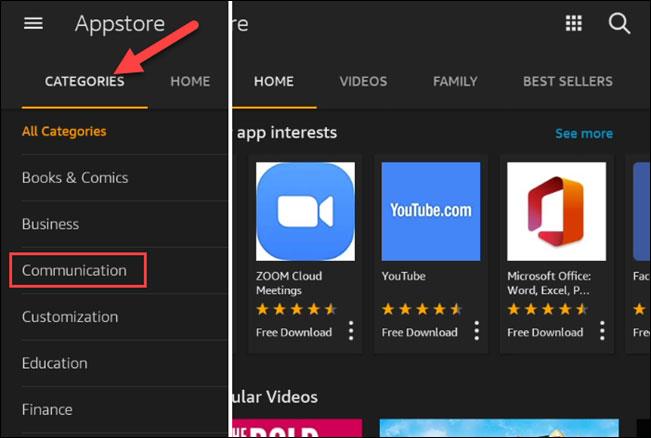
Valitse sovellus tai peli nähdäksesi lisätietoja siitä. Täällä voit napsauttaa "Get" aloittaaksesi latausprosessin.
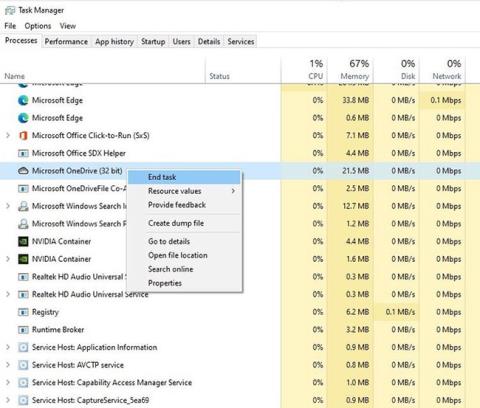
Näkyviin tulee ponnahdusikkuna, joka kertoo, mitä sovelluksen on käytettävä järjestelmässä. Jos suostut myöntämään sille luvan, napsauta "Lataa".
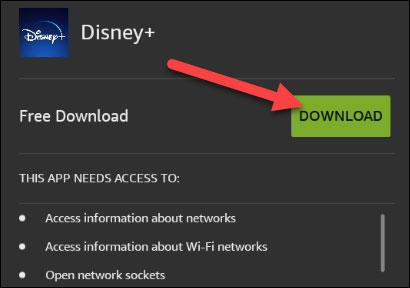
Lataus- ja asennusprosessi tapahtuu automaattisesti taustalla. Kun sovellus on asennettu, voit käynnistää sen napsauttamalla "Avaa". Samalla sovelluksen vastaava pikakuvake lisätään automaattisesti aloitusnäyttöön.
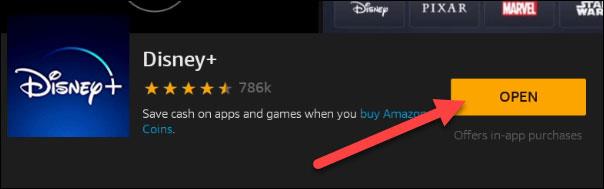
Siinä kaikki, Amazon Appstore ei ehkä ole yhtä suuri ja monipuolinen kuin Google Play Kauppa, mutta se tarjoaa silti taatusti suurimman osan tarvitsemistasi suosituista sovelluksista.
Syslog Server on tärkeä osa IT-järjestelmänvalvojan arsenaalia, varsinkin kun on kyse tapahtumalokien hallinnasta keskitetyssä paikassa.
Virhe 524: Aikakatkaisu tapahtui on Cloudflare-kohtainen HTTP-tilakoodi, joka ilmaisee, että yhteys palvelimeen katkesi aikakatkaisun vuoksi.
Virhekoodi 0x80070570 on yleinen virheilmoitus tietokoneissa, kannettavissa tietokoneissa ja tableteissa, joissa on Windows 10 -käyttöjärjestelmä. Se näkyy kuitenkin myös tietokoneissa, joissa on Windows 8.1, Windows 8, Windows 7 tai vanhempi.
Blue screen of death -virhe BSOD PAGE_FAULT_IN_NONPAGED_AREA tai STOP 0x00000050 on virhe, joka ilmenee usein laitteisto-ajurin asennuksen tai uuden ohjelmiston asennuksen tai päivityksen jälkeen, ja joissakin tapauksissa syynä on, että virhe johtuu korruptoituneesta NTFS-osiosta.
Video Scheduler Internal Error on myös tappava sininen näyttövirhe, tämä virhe ilmenee usein Windows 10:ssä ja Windows 8.1:ssä. Tämä artikkeli näyttää joitakin tapoja korjata tämä virhe.
Voit nopeuttaa Windows 10:n käynnistystä ja lyhentää käynnistysaikaa noudattamalla alla olevia ohjeita poistaaksesi Epicin Windowsin käynnistyksestä ja estääksesi Epic Launcherin käynnistymisen Windows 10:n kanssa.
Sinun ei pitäisi tallentaa tiedostoja työpöydälle. On olemassa parempia tapoja tallentaa tietokonetiedostoja ja pitää työpöytäsi siistinä. Seuraava artikkeli näyttää sinulle tehokkaampia paikkoja tiedostojen tallentamiseen Windows 10:ssä.
Oli syy mikä tahansa, joskus sinun on säädettävä näytön kirkkautta eri valaistusolosuhteiden ja -tarkoituksiin sopivaksi. Jos sinun on tarkkailtava kuvan yksityiskohtia tai katsottava elokuvaa, kirkkautta on lisättävä. Päinvastoin, saatat haluta myös vähentää kirkkautta suojataksesi kannettavan tietokoneen akkua.
Herääkö tietokoneesi satunnaisesti ja avaa ikkunan "Tarkistaa päivityksiä"? Yleensä tämä johtuu MoUSOCoreWorker.exe-ohjelmasta - Microsoftin tehtävästä, joka auttaa koordinoimaan Windows-päivitysten asennusta.
Tässä artikkelissa kerrotaan, kuinka PuTTY-pääteikkunaa käytetään Windowsissa, miten PuTTY määritetään, miten määritykset luodaan ja tallennetaan ja mitä määritysasetuksia muutetaan.








